
brugermanual
käyttöoppaita | uživatelské příručky | felhasználói útmutatók
instrukcje obsługi| používateľské príručka |
ÂÁ¯ÂÈÚ›‰ÈÔ ¯Ú‹Û˘ | kullanıcı elkitabı
wearable digital camcorder
ÛÍÓ‚Ó‰ÒÚ‚Ó ÔÓθÁÓ‚‡ÚÂÎfl
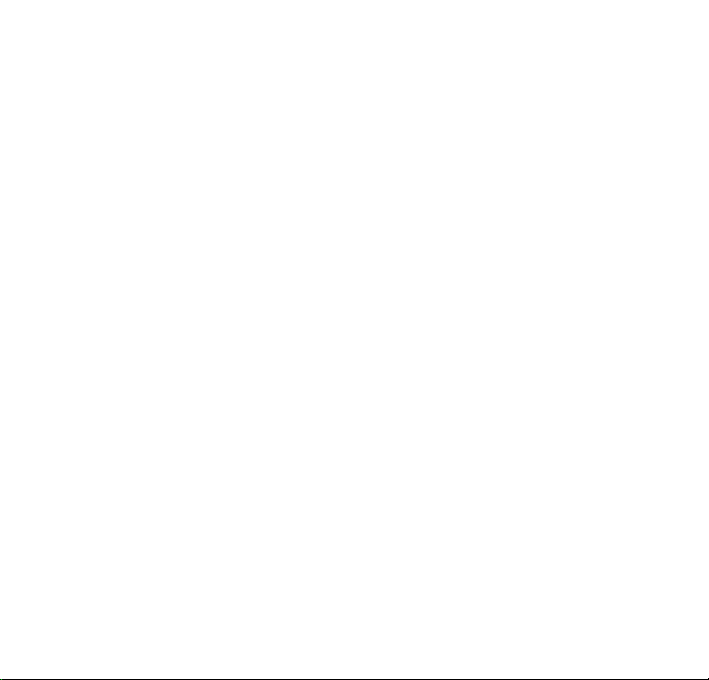
Systemkrav:
Vaatimukset:
Požadavky na systém:
Rendszerkövetelmények:
Wymagania sprzętowe:
Požiadavky systému:
ЪВ·У‚‡МЛfl Н ТЛТЪВПВ
∞·ÈÙ‹ÛÂȘ Û˘ÛÙËÌ¿ÙˆÓ:
Sistem geregi:
· Windows 98SE / 2000 / ME / XP
:
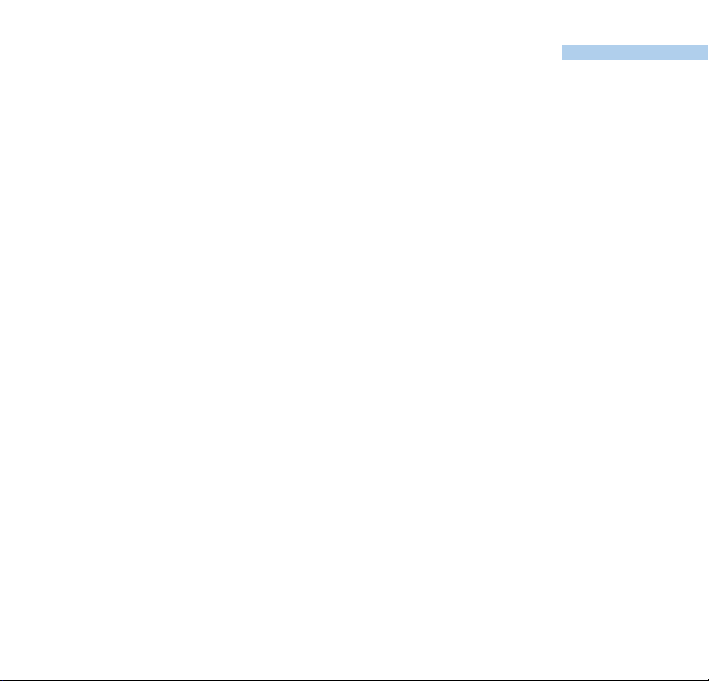
Česky
Přejeme vám příjemné zážitky s přenosnou
digitální videokamerou
Navštivte stránku: www.philips.com/support
Po zadání názvu výrobku se zobrazí:
· Často kladené otázky (FAQ)
· Aktuální uživatelské příručky
· Nejnovější software počítače ke stažení
· Inovační firmwarové soubory
Číslo modelu a sériové číslo se nacházejí vedle portu rozhraní USB
(k jejich zjiśtění je třeba sejmout kryt rozhraní USB).
45
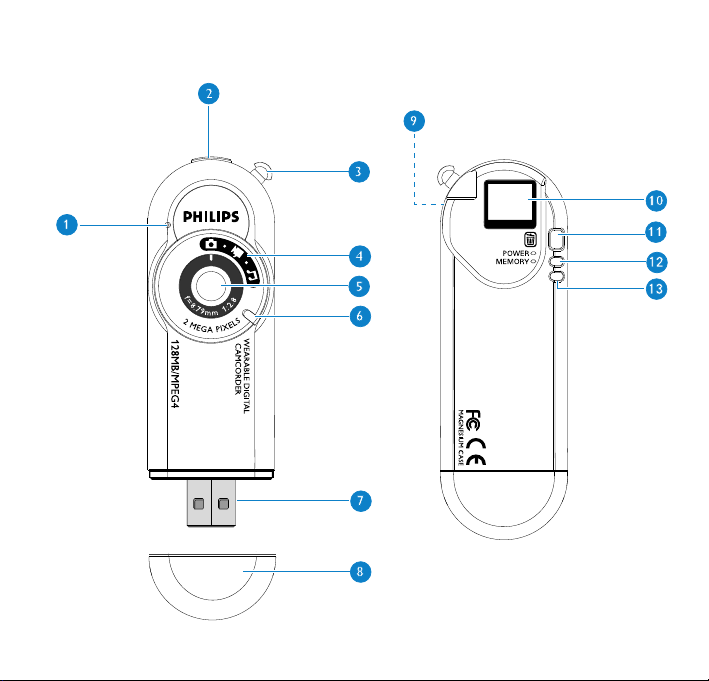
46
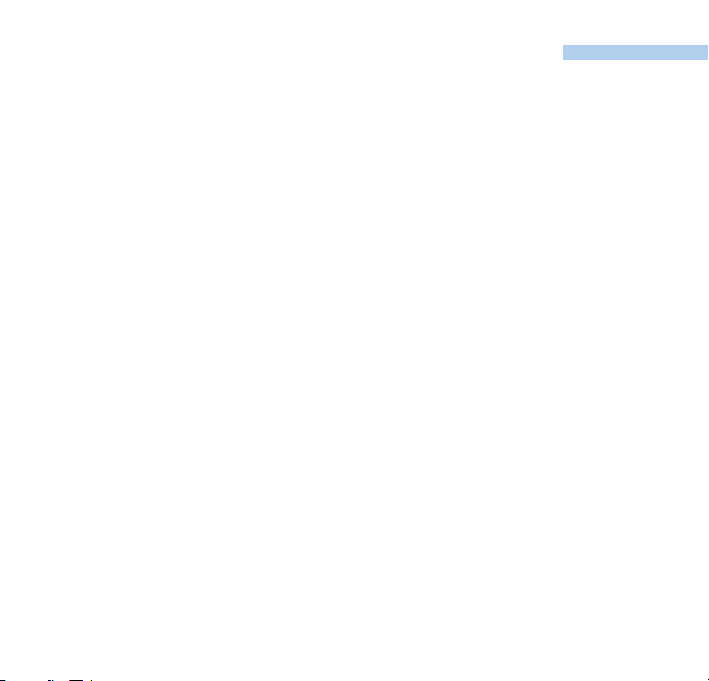
Česky
Seznámení s videokamerou
Tato videokamera je víceúčelovým zařízením USB, v němž se snímání videa ve
formátu MPEG4 spojuje s fotografováním v rozlišení 2 megapixely. Mikro displej
hledáčku na videokameře umožňuje přehrávat jak video, tak fotografie.
Na zařízení lze přehrávat i zvukové soubory ve formátu MP3.
1
Mikrofon: zaznamenává zvuky během snímání videa
2
Spoušť: slouží ke snímání videa a fotografování
3
Otvor pro popruh: sem upevněte dodaný popruh na krk
4
Ovladač režimů: zapnutí / vypnutí; mění režim médií
5
Čočka
6
Držadlo: sem položte prst a otočte vypínačem
7
Port rozhraní USB: připojení k počítači / modulu s baterií
8
Kryt rozhraní USB: ochrana portu USB
9
Konektor ke sluchátkům: Sem vložte zástrčku dálkového ovládání a potom
připojte sluchátka k dálkovému ovládání; aktivuje režim přehrávání
0
Hledáčku / Mikro displeji: komponuje objekt / zobrazuje mediální soubory
!
Tlačítko Odstranit: slouží k odstranění mediálních souborů
@
Kontrolka stavu baterie: informace o baterii
#
Kontrolka úrovně kapacity paměti: informace o kapacitě paměti
47
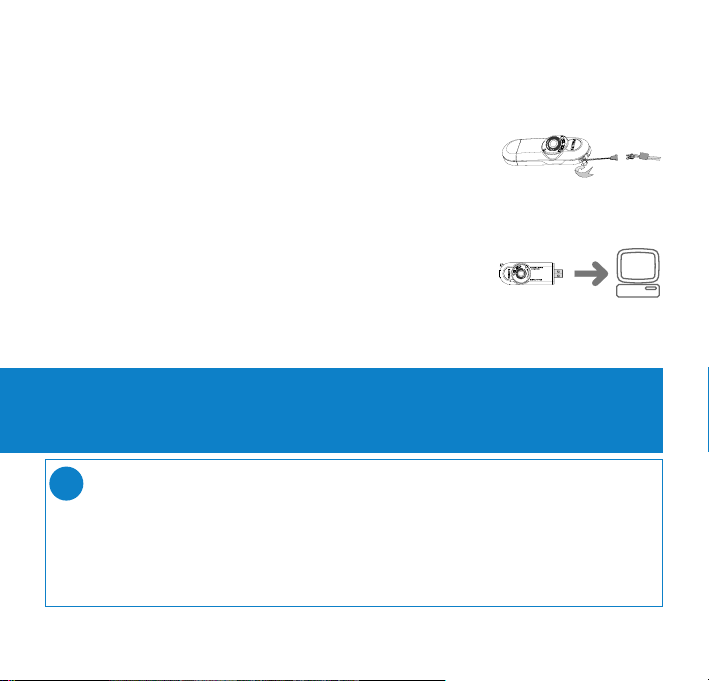
Příprava
Upevnění popruhu na krk
Podle vyobrazení protáhněte popruh na krk otvorem.
Instalaci
Vložte dodaný disk CD do jednotky CD-ROM v počítači. c.
Instalaci dokončete podle pokynů na obrazovce.
Napájení
Videokamerou má vestavěnou baterii, nabíjenou pomocí
rozhraní USB. Chcete-li videokamerou nabít, zapněte
počítač. Sejměte kryt rozhraní USB. Připojte videokameru
PŘÍMO k portu USB na počítači. Videokamerou nabíjejte,
dokud kontrolka POWER nepřestane blikat a nebude
nepřetržitě svítit (přibližně 3 hod.). Během nabíjení je třeba
ponechat počítač zapnutý. Po skončení nabíjení ji bezpečně
odpojte. (Další informace najdete na straně 59).
DŮLEŽITÉ!
UŽIVATELÉ OPERAŚNÍHO SYSTÉMU WINDOWS 98SE:
NEPŘIPOJUJTE videokamerou k počítači PŘED instalací ovladače.
TIP
➯
• Videokamerou lze také napájet z dodávaného modulu s baterií.
Pokud je akumulátor vestavěný v videokamerou nabitý a přitom
k videokamerou připojíte skříň s baterií typu AA, spotřebovává se
přednostně energie z baterie typu AA.
• Při nabíjení videokamery je možné uspořádat či přenášet soubory.
(Další informace najdete na straně 59).
48
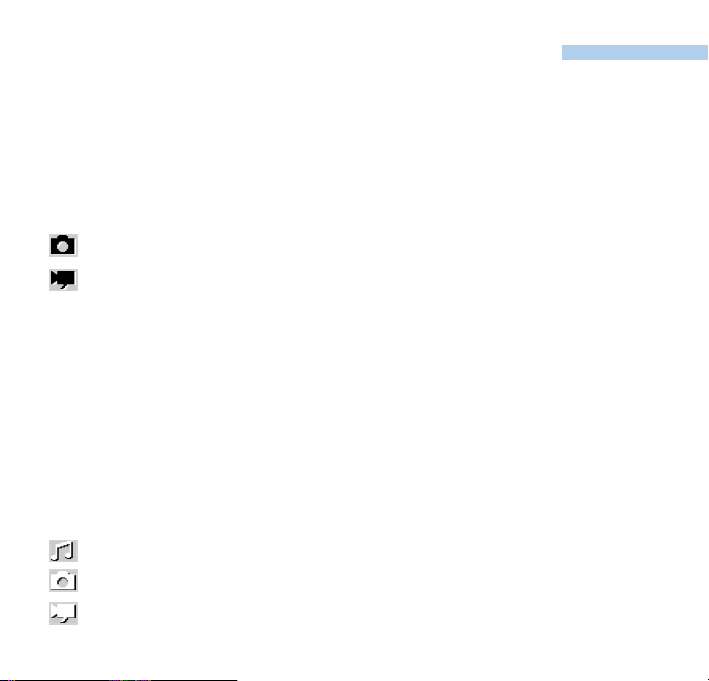
Česky
Zapnutí režimů snímání
1 Otočením ovladače režimů doprava zapnete zařízení a získáte přístup do různých
režimů médií.
2 Videokamera zobrazí aktuální stav režimu pomocí těchto ikon (v červené barvě)
na hledáčku / mikro displeji:
Režim fotografování
Režim videa
Zapnutí režimů přehrávání
1 Připojte dálkové ovládání (Další informace najdete na straně 52).
2 Stisknutím a podržením tlačítka 2; na 2 sekundy zapněte zařízení.
3 Otočením ovladače režimů můžete vstoupit do různých režimů médií.
4 Videokamera zobrazí aktuální stav režimu pomocí těchto ikon na
hledáčku / mikro displeji:
Přehrávání formátu MP3
Režim fotografování
Režim videa
49
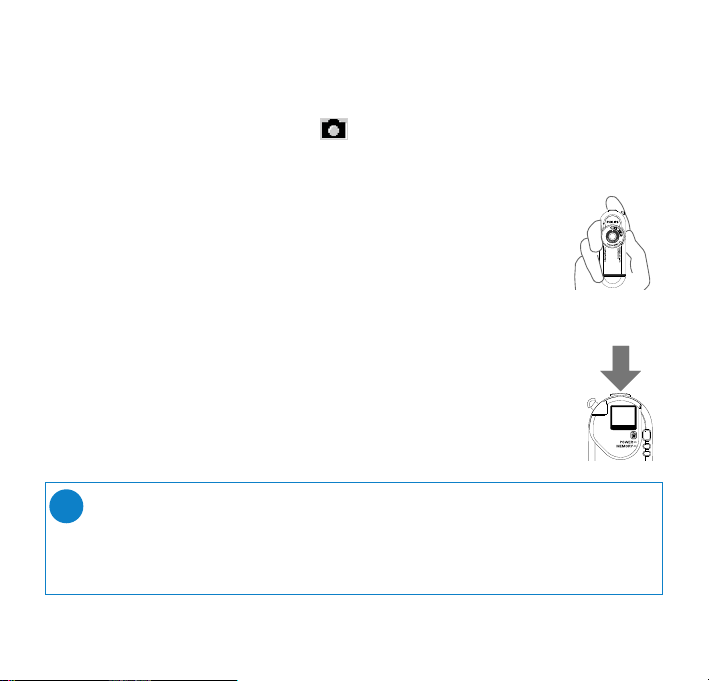
Snímání
1 Otočte ovladač režimů do polohy .
Videokamerou podržte svisle.
2
Při pořizování snímků zkontrolujte,zda není čočka částečně nebo
úplně zakrytá.
Pohledem do hledáčku zaměřte snímaný předmět v okénku.
3 Držte videokamerou stabilně a zlehka částečně stiskněte spoušť. Abyste
dosáhli co nejlepších výsledků,sledujte při pořizování snímků všechny tři
kontrolky videokamerou. (Další informace najdete na straně 55).
4 Úplným stisknutím spouště pořídíte a uložíte snímek. Videokamera
potvrdí snímání krátkým přehráním obrázku. NEOTÁČEJTE ovladačem
režimů, dokud nepřestane blikat indikátor paměti.
TIP
➯
Pokud nesnímáte, videokamera se po šedesáti vteřinách automaticky vypne kvůli
úspoře energie. Otočte ovladač režimů doleva do polohy OFF a poté opět
do polohy ON.
50
